本期主要讲解一下从R2019a到R2022a版本MATLAB在绘图方面有了哪些实用的功能?
R2019a
19a.1 十六进制颜色可用
之前的版本中MATLAB的图形对象只能使用0-1范围内的RGB用于给图形对象赋予颜色,但自19a开始可以使用十六进制码对颜色进行赋值,例如:
t=linspace(0,4*pi,500);
y1=cos(t).^2;
y2=sin(t).^2./t;hold on
area(t,y1,'FaceColor','#A94047','FaceAlpha',.6);
area(t,y2,'FaceColor','#004073','FaceAlpha',.6)
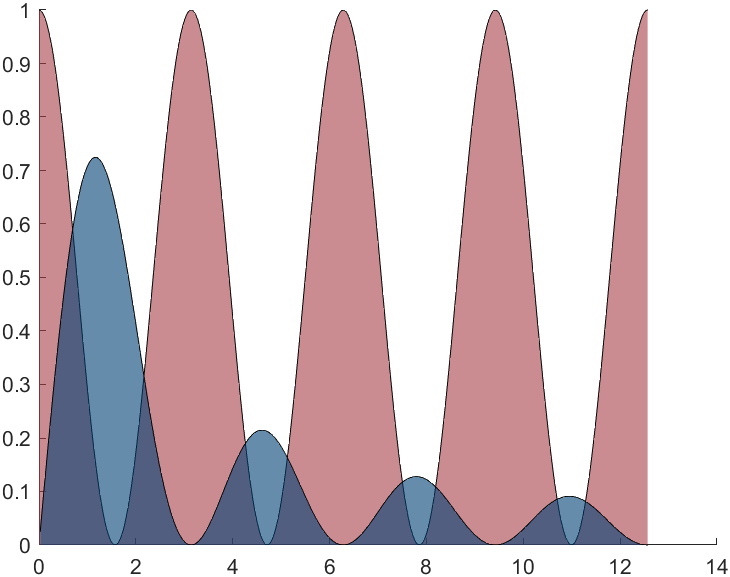
19a.2 图形导出空白更少
使用坐标区工具栏导出裁剪更精确的坐标区
点击或轻按坐标区工具栏中的导出按钮,将坐标区保存为图像或 PDF 文件。保存的内容会围绕坐标区精确裁剪,尽可能减少留白。

如同所示,若将XTick\YTick设置为[],将XColor\YColor设置为none则导出区域更小,只有图示矩形区域。
19a.3 可交互平行坐标图
更新了一个新的绘图函数parallelplot,用于绘制可交互的平行坐标图(parallel coordinates plot):
outages=readtable('outages.csv');coordvars=[1 3 4 6];
p=parallelplot(outages,'CoordinateVariables',coordvars,'GroupVariable','Cause');

19a.4 实时编辑器控件
我在不得不知道的小技巧第二期提到过这玩意,在这再重述一遍叭:
这是一个更方便调整参数的模块。点击图示按钮即可插入各种类型的控件:
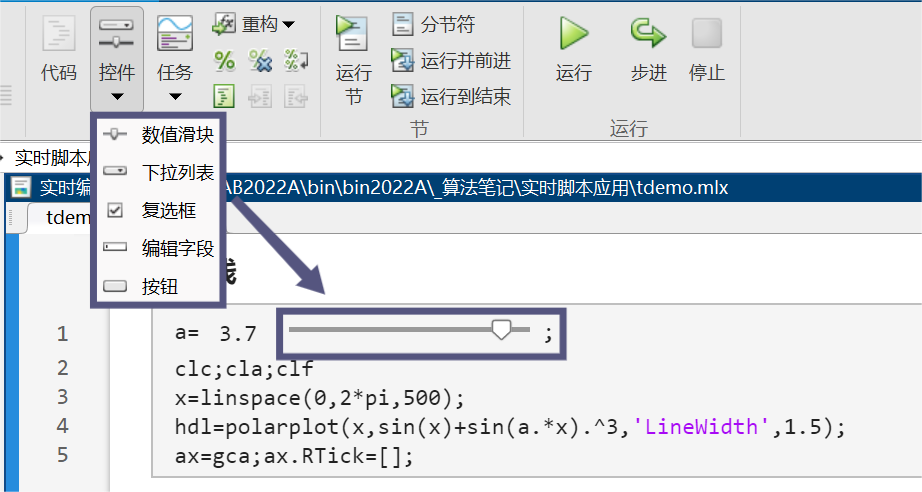
插入之后双击控件即可设置其属性:

举几个简单的例子(因为推送显示不了控件,因此给出的代码为无控件版本,请自行添加控件):
蝴蝶线

a=3.5;
clc;cla;clf
x=linspace(0,2*pi,500);
hdl=polarplot(x,sin(x)+sin(a.*x).^3,'LineWidth',1.5);
ax=gca;ax.RTick=[];
变色玫瑰花

clc;cla;clf
CMAP="parula";
[x,t]=meshgrid((0:24)./24,(0:0.5:575)./575.*20.*pi+4*pi);
p=(pi/2)*exp(-t./(8*pi));
change=sin(15*t)/150;
u=1-(1-mod(3.6*t,2*pi)./pi).^4./2+change;
y=2*(x.^2-x).^2.*sin(p);
r=u.*(x.*sin(p)+y.*cos(p));
h=u.*(x.*cos(p)-y.*sin(p));
surface(r.*cos(t),r.*sin(t),h,'EdgeAlpha',0.1,...'EdgeColor',[0 0 0],'FaceColor','interp')
colormap(CMAP)
grid on
view(45,45)
旋转多边形

lenRatio=0.19;
numEdge=7;
numPolygon=14;clc;cla;clf
theta=linspace(0,2*pi,numEdge+1);
X=cos(theta);X(end)=[];
Y=sin(theta);Y(end)=[];fill(X,Y,[0,0,0],'FaceColor','none');
hold on;
axis equal
axis([-1,1,-1,1])for i=1:numPolygontX=[X(2:end),X(1)];tY=[Y(2:end),Y(1)];X=(tX-X).*lenRatio+X;Y=(tY-Y).*lenRatio+Y;fill(X,Y,[0,0,0],'FaceColor','none');
end
hold off
R2019b
19b.1 自定义的图类
MATLAB很早之前就可以自定义类来绘图,不过这次开放功能后能够通过.运算更容易的修改属性和实时更新图形,官网给出一个例子:
classdef SmoothPlot < matlab.graphics.chartcontainer.ChartContainerpropertiesXData (1,:) double = NaNYData (1,:) double = NaNSmoothColor (1,3) double {mustBeGreaterThanOrEqual(SmoothColor,0),...mustBeLessThanOrEqual(SmoothColor,1)} = [0.9290 0.6940 0.1250]SmoothWidth (1,1) double = 2endproperties(Access = private,Transient,NonCopyable)OriginalLine (1,1) matlab.graphics.chart.primitive.LineSmoothLine (1,1) matlab.graphics.chart.primitive.Lineendmethods(Access = protected)function setup(obj)% Get the axesax = getAxes(obj);% Create the orginal and smooth linesobj.OriginalLine = plot(ax,obj.XData,obj.YData,'LineStyle',':');hold(ax,'on')obj.SmoothLine = plot(ax,NaN,NaN,'LineStyle','-',...'Color',obj.SmoothColor,'LineWidth',obj.SmoothWidth);hold(ax,'off')endfunction update(obj)% Update line dataobj.OriginalLine.XData = obj.XData;obj.OriginalLine.YData = obj.YData;obj.SmoothLine.XData = obj.XData;obj.SmoothLine.YData = createSmoothData(obj);% Update line color and widthobj.SmoothLine.Color = obj.SmoothColor;obj.SmoothLine.LineWidth = obj.SmoothWidth;endfunction sm = createSmoothData(obj)% Calculate smoothed datav = ones(1,10)*0.1;sm = conv(obj.YData,v,'same');endend
end
绘图:
x = 1:1:100;
y = 10*sin(x./5) + 8*sin(10.*x + 0.5);
c = SmoothPlot('XData',x,'YData',y);
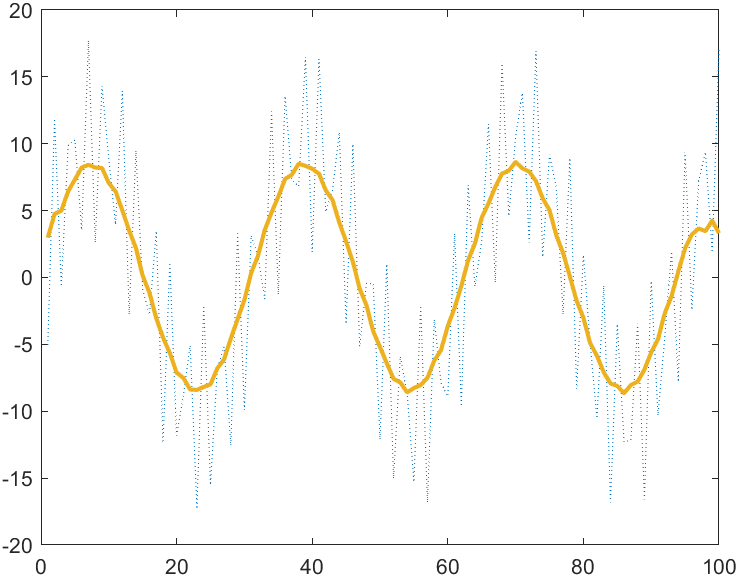
快速属性设置示例一:
c.YData=c.YData./x;

快速属性设置示例二:
c.SmoothColor=[1,0,0];

19b.2 更详细的子图布局
tiledlayout 和 nexttile 将会变为 subplot替代品,这个函数我也讲过了,在这篇推送中:https://mp.weixin.qq.com/s/oN0Dckn1k4Y5lha2iYH2Ng
使用该函数可以轻松搞定截断坐标轴、共用colorbar、取消子图空隙等一系列subplot难以做到的事情,以下给出基本代码,详细信息查看上述推送:
取消子图空隙
tl=tiledlayout(2,2);
tl.TileSpacing='none';
tl.Padding='none';[X,Y,Z]=peaks;% 坐标区域块 1
nexttile
surf(X,Y,Z)% 坐标区域块 2
nexttile
contour(X,Y,Z,20)
grid on% 坐标区域块 3
nexttile
imagesc(Z)% 坐标区域块 4
nexttile
plot3(X,Y,Z)
grid ontitle(tl,'[surf] [contour] [imagesc] [plot3] chart of peaks')
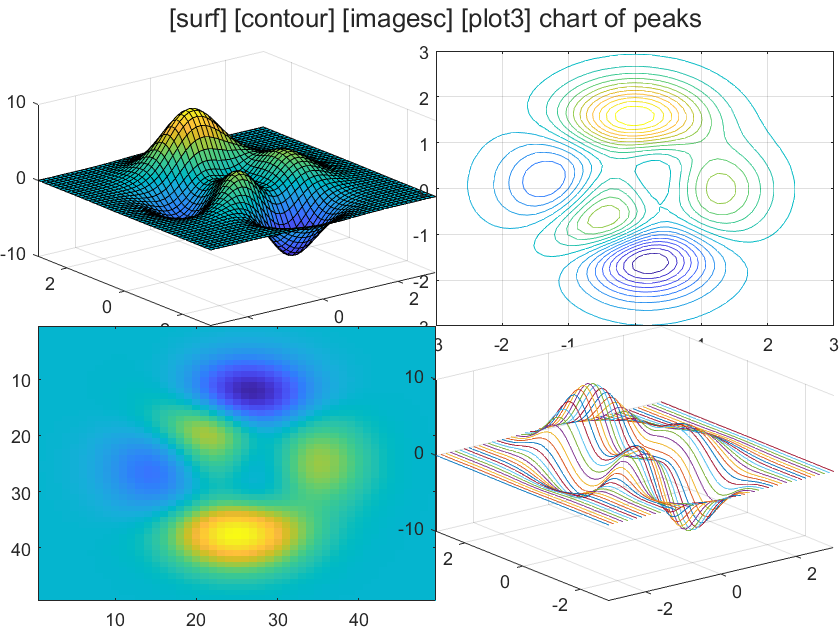
共用colorbar
tl=tiledlayout(2,1);
tl.TileSpacing='tight';
tl.Padding='tight';Z1=peaks;
Z2=membrane;% 坐标区域块 1
nexttile
contourf(Z1,15)% 坐标区域块 2
nexttile
contourf(Z2,10)cb=colorbar;
cb.Layout.Tile='east';
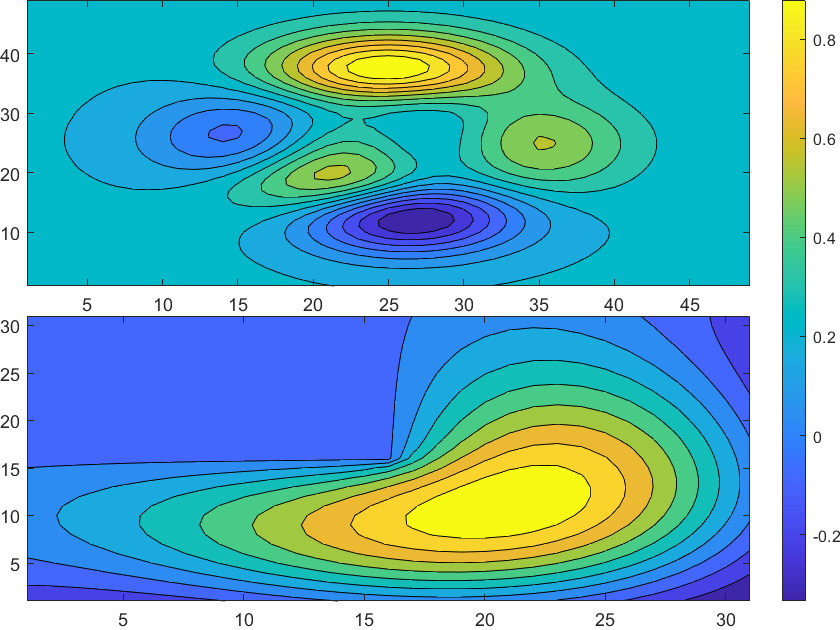
多个colorbar
% 随便生成点数据
x=1:15;
n=70*randn(1,15)+50;
y1=n+x.^2;
y2=n-linspace(1,225,15);
sz1=rand(1,15);
sz2=rand(1,15);
c=linspace(1,10,15);% 创建冬天风格色带的气泡图
t=tiledlayout(1,1);
ax1=axes(t);
bubblechart(ax1,x,y1,sz1,c)
colormap(ax1,'winter')% 创建秋天风格色带的气泡图
ax2=axes(t);
bubblechart(ax2,x,y2,sz2,c)
colormap(ax2,'autumn')
ax2.Visible='off'; % 隐藏第二个坐标区域好让俩气泡图显示在一起% 让两个气泡图的坐标范围相同完美融合
linkaxes(t.Children)% 创建俩colorbar
cb1=colorbar(ax1);
cb1.Layout.Tile = 'east';
cb1.Label.String = 'Time (s)';cb2=colorbar(ax2);
cb2.Layout.Tile='east';
cb2.Label.String='Concentration (M)';

截断坐标轴
% 绘制最底下的坐标区域
t=tiledlayout(1,2,'TileSpacing','compact');
bgAx=axes(t,'XTick',[],'YTick',[],'Box','off');
bgAx.Layout.TileSpan = [1 2];% 生成数据
x=0:0.1:60;
y=4.*cos(x)./(x+2);% 绘制[0,15]范围坐标区域
ax1=axes(t);
plot(ax1,x,y,'LineWidth',2)
xline(ax1,15,':');
ax1.Box='off';
xlim(ax1,[0 15])
xlabel(ax1,'First Interval')% 绘制[45 60]范围坐标区域
ax2=axes(t);
ax2.Layout.Tile=2;
plot(ax2,x,y,'LineWidth',2)
xline(ax2,45,':');
ax2.YAxis.Visible='off';
ax2.Box='off';
xlim(ax2,[45 60])
xlabel(ax2,'Second Interval')% 同步y轴坐标范围
linkaxes([ax1 ax2], 'y')

19b.3 ColorOrder立刻生效
即使画完图后修改ColorOrder也会立刻生效:
x = linspace(-2*pi,2*pi);
y1 = sin(x);
y2 = cos(x);hold on
plot(x,y1,'LineWidth',2)
plot(x,y2,'LineWidth',2)
set(gca,'ColorOrder',[0,0,0;.3,.3,.4])

19b.4 堆叠条组负条形
堆叠条组在零的下方显示负的条形,而不是重叠它们:
y = [2 -2 3; 2 5 -6; -2 8 -9; -2 11 12];
bar(y,'stacked')
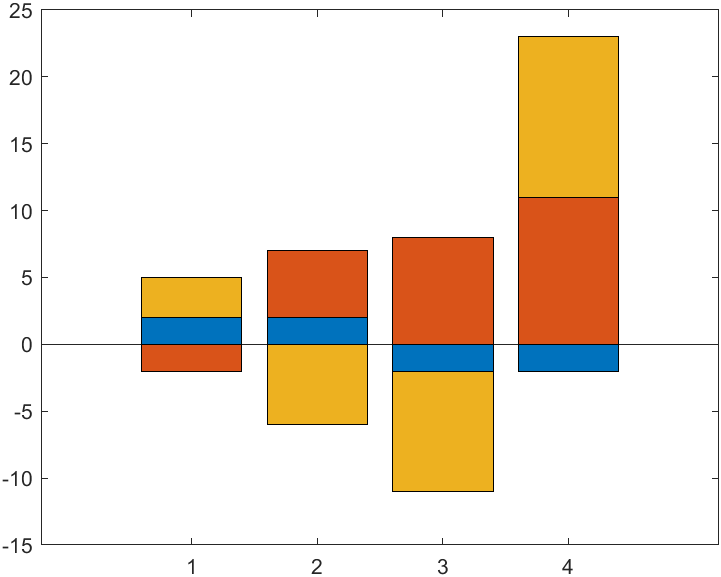
R2020a
20a.1 箱线图归并
之前只有下载了Statistics and Machine Learning Toolbox工具箱才能使用箱线图boxplot,归并后无需额外下载工具箱即可使用箱线图boxchart:
X1=[1:2:7,13];
Y1=randn(100,5)+sin(X1);boxchart(Y1)

tbl = readtable('TemperatureData.csv');
monthOrder = {'January','February','March','April','May','June','July', ...'August','September','October','November','December'};
tbl.Month = categorical(tbl.Month,monthOrder);
boxchart(tbl.Month,tbl.TemperatureF,'GroupByColor',tbl.Year)
ylabel('Temperature (F)')
legend

20a.2 颜色线形均可批量设置
不仅仅ColorOrder可设置立刻生效,LineStyleOrder 也可立刻生效:
x = linspace(0,7);
y = ones(length(x),9);
for i = 1:9y(:,i) = sin(x-i/5)';
end
plot(x,y,'LineWidth',1.5)ax = gca;
ax.ColorOrder = [1 0.5 0; 0.5 0 1; 0 0.5 0.3];
ax.LineStyleOrder = {'-','--',':'};
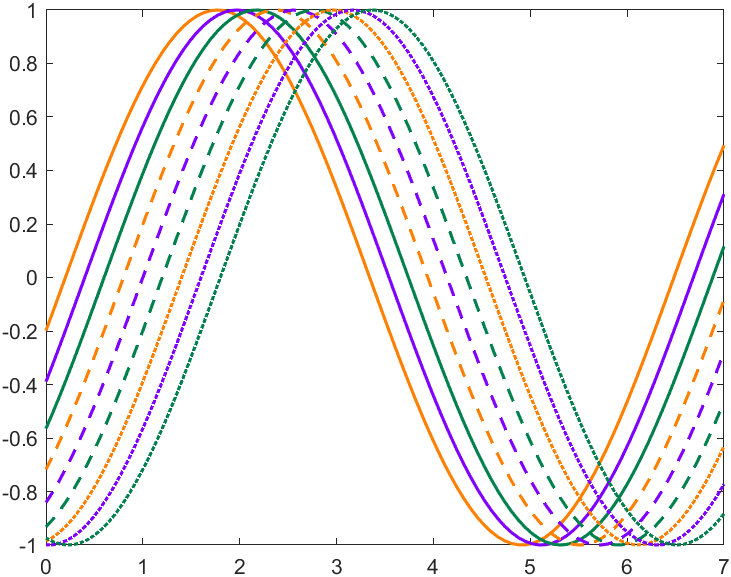
20a.3 图片保存
普天同情,终于有了可以将axes作为对象的图片存储函数,甚至app designer中的uiaxes中绘制的图形也可以靠这个函数保存,总算可以简单的实现使用一个按钮来存储app绘图了:
使用方式非常简单,举个例子:
plot(rand(5,5),'LineWidth',3)
ax = gca;
exportgraphics(ax,'LinePlot.jpg')
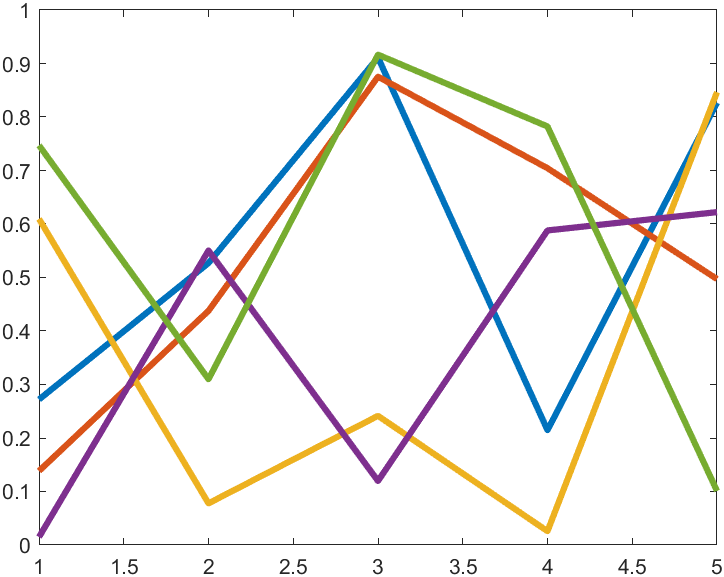
关于使用按钮存储app图形官网给出了一个简单的示例:
function saveapp
f = uifigure;
ax = uiaxes(f,'Position',[25 25 400 375]);
plot(ax,[0 0.3 0.1 0.6 0.4 1])
b = uibutton(f,'Position',[435 200 90 30],'Text','Save Plot');
b.ButtonPushedFcn = @buttoncallback;function buttoncallback(~,~)filter = {'*.jpg';'*.png';'*.tif';'*.pdf';'*.eps'};[filename,filepath] = uiputfile(filter);if ischar(filename)exportgraphics(ax,[filepath filename]);endend
end

R2020b
20b.1 更丰富气泡图
使用bubblechart3 在三维笛卡尔空间中创建气泡图。使用polarbubblechart函数在极坐标中创建气泡图:
x = rand(1,20);
y = rand(1,20);
z = rand(1,20);
sz = rand(1,20);
bubblechart3(x,y,z,sz);

th = linspace(0,2*pi,10);
r = rand(1,10);
sz = rand(1,10);
polarbubblechart(th,r,sz);

使用bubblelegend创建气泡图图例:
x = 1:10;
y = exp(-0.5*x) + .05 * randn(1,10);
sz = randi([20 500],[1,10]);
bubblechart(x,y,sz)
bubblelegend('Population')

20b.2 抖动散点图
使用swarmchart绘制抖动散点图:
x1 = ones(1,500);
x2 = 2 * ones(1,500);
x3 = 3 * ones(1,500);
y1 = 2 * randn(1,500);
y2 = [randn(1,250) randn(1,250) + 4];
y3 = 5 * randn(1,500) + 5;hold on
swarmchart(x1,y1,15)
swarmchart(x2,y2,15)
swarmchart(x3,y3,15)

20b.3 半透明散点图
边缘和面均开始具有Alpha属性:
PntSet1=mvnrnd([2 3],[1 0;0 2],500);
PntSet2=mvnrnd([6 7],[1 0;0 2],500);hold on
scatter(PntSet1(:,1),PntSet1(:,2),80,'filled','MarkerFaceAlpha',.6)
scatter(PntSet2(:,1),PntSet2(:,2),80,'filled','MarkerFaceAlpha',.6)

20b.4 副标题
使用subtitle函数添加副标题:
plot([0 2],[1 5])
title('Straight Line','FontSize',17)
subtitle('Slope = 2, y-Intercept = 1')

20b.5 标题及轴标签左右对齐
- TitleHorizontalAlignment
- LabelHorizontalAlignment
设置标题和标签对齐模式,可设置为:
- left
- right
- center
plot([0 3 1 6])
title('Experimental Results')
xlabel('Input Values')
ylabel('Measured Values')
ax = gca;
ax.TitleHorizontalAlignment = 'left';
ax.XAxis.LabelHorizontalAlignment = 'left';
ax.YAxis.LabelHorizontalAlignment = 'left';
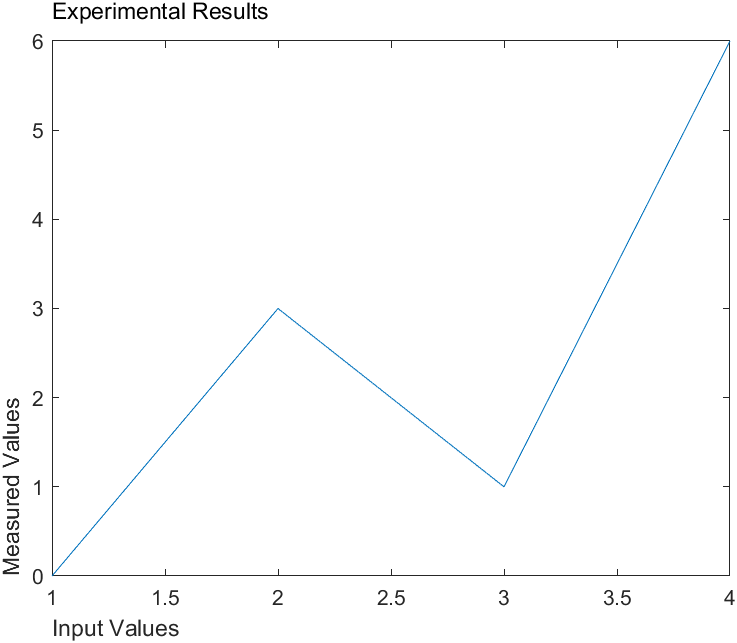
20b.6 turbo 颜色图
内置添加 turbo 颜色图作为更自然的 jet 颜色图的代替:

20b.7 颜色归一化函数
validatecolor 函数可以将以下颜色格式转换为matlab支持的0-1RGB格式:
- 颜色名称,如 或 ‘red’‘green’
- 十六进制颜色代码,如 或 ‘#FF0000’‘#F00’
- 整数 RGB 三元组,如 uint8([255 0 0])
RGB = validatecolor({'red','green','blue'},'multiple')
RGB = validatecolor({'#8000FF','#0F0','#FF9900'},'multiple')
20b.8 新标记
参考以下网址:
- https://ww2.mathworks.cn/matlabcentral/discussions/highlights/133207-new-in-r2020b-two-new-marker-symbols
2020b版本发布新marker

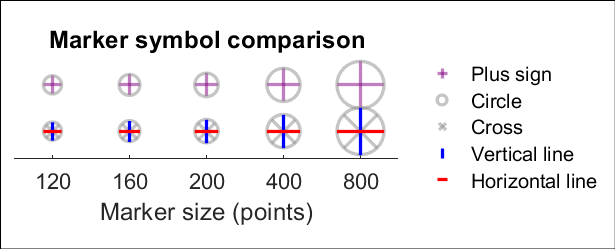
可以通过如下方式使用:
t=0:0.05:3*pi;
hold on
plot(t,cos(t),'_')
plot(t,t./8,'|')

更多使用示例下载:
- https://ww2.mathworks.cn/matlabcentral/discussions/uploaded_files/1816/newMarkers.mlx
R2021a
21a.1 气泡词云
使用bubblecloud绘制旗气泡词云(啥时候不规则背景词云才能出。。。)
load patients
b = bubblecloud(Weight(1:20),SelfAssessedHealthStatus(1:20));
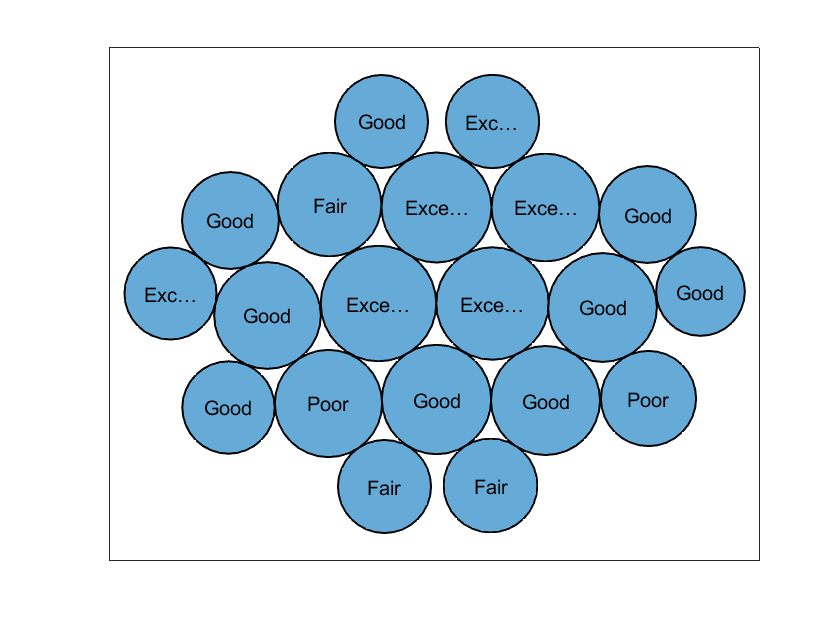
21a.2 常量线
常量线xline,yline可以同时绘制多条,并可设置多行标签:
x = linspace(0,6,100);
y = exp(x);
plot(x,y)
xl=xline([4.5,exp(1)]);
xl(1).Label={'Acceptable','Limit'};
xl(2).Label='exp(1)';

21a.3 标签自动旋转
刻度标签在拖拽图窗大小时会自动旋转,以在给定图窗大小和刻度标签数量的情况下提供最佳的显示效果。

21a.4 省缺图例
使用''可以通过省缺标签来省缺部分图例:
t=0:0.6:3*pi;
plot(t,sin(t).*1.2,'LineWidth',2,'Marker','o')
hold on
plot(t,cos(t./2),'LineWidth',2,'Marker','s')
plot(t,t,'LineWidth',2,'Marker','^')legend('',' y=cos(t/2)',' y=t');
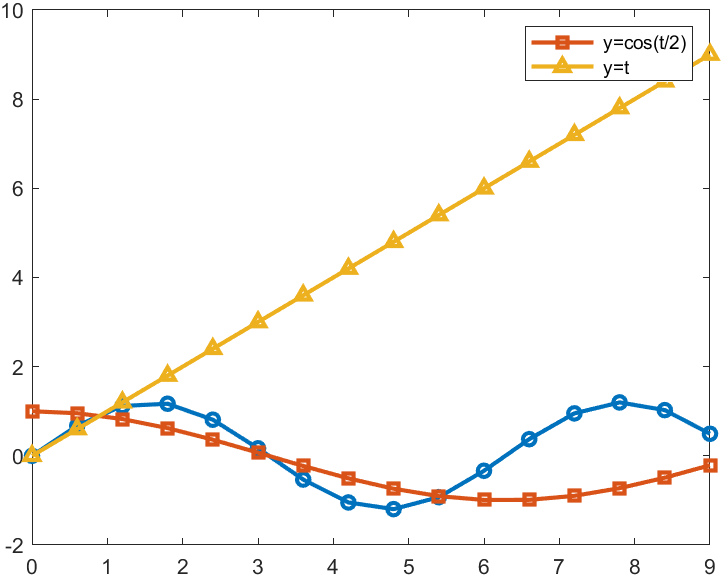
R2021b
21b.1 刻度线方向分别设置
可以各个轴刻度线分别设置:
bar([2017 2018 2019 2020],1:4)
ax = gca;
ax.XAxis.TickDirection = 'none';

甚至可以一个朝里一个朝外
bar([2017 2018 2019 2020],1:4)
ax = gca;
ax.XAxis.TickDirection = 'out';

21b.2 新图片追加到pdf最后
plot([0 3 1 6 4 10])
exportgraphics(gca,'mycharts.pdf')
bar([10 20 30 40])
exportgraphics(gca,'mycharts.pdf','Append',true)

R2022a
22a.1 表绘图
通过将表直接传递到以下任何函数来创建图:plot、plot3、loglog、semilogx、semilogy 和 polarplot:
Temperature = (40:70)';
Humidity = (50:80)' + randn(31,1);
T = table(Temperature,Humidity);
plot(T,"Temperature","Humidity")

22a.2 新的gif创建方式
exportgraphics这个函数的导出功能属实强大,现在甚至支持导出为gif:
x = 0:0.01:1;
p = plot(nan,nan);
p.XData = x;
for n = 1:0.5:5p.YData = x.^n;exportgraphics(gcf,'testAnimated.gif','Append',true);
end

22a.3 代码自动生成
当在实时编辑器中编辑图形时会自动生成更新图像的代码:

各种增删及修改还用很多,这里只是讲解一些比较常用的新特性,也算是一个呼吁大家使用新版本的文章,毕竟版本越新会有越来越多好用的函数。
参考:
- https://ww2.mathworks.cn/help/matlab/release-notes.html?s_tid=srchtitle_release%20note_1
本文链接:https://my.lmcjl.com/post/5950.html

4 评论